如何更换QQ头像?
作者:佚名 来源:未知 时间:2024-11-09
在数字化交流日益频繁的今天,QQ作为一款经典且广泛使用的即时通讯软件,早已成为许多人日常生活中不可或缺的一部分。而头像,作为QQ账号的“门面”,不仅是个性的展现,也是与他人交流时的第一印象。一个独特且符合自己风格的头像,往往能在无形中拉近与他人的距离。那么,怎么更换自己的QQ头像呢?本文将从多个维度详细解析这一看似简单却蕴含小技巧的过程。
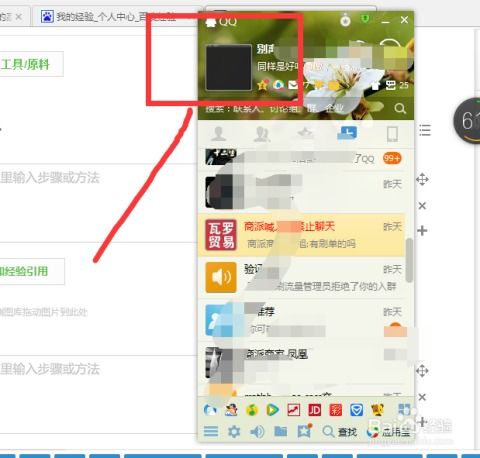
一、准备工作:选择合适的图片
更换QQ头像的第一步,是选择一张满意的图片。这张图片可以是你的个人照片、喜爱的动漫角色、风景照,或者是任何能代表你当前心情与个性的图像。在选择时,不妨考虑以下几点:

1. 清晰度:确保图片分辨率足够高,避免因模糊而影响视觉效果。

2. 尺寸:虽然QQ会自动调整头像尺寸,但事先裁剪成接近正方形(QQ头像的标准形状)会显得更专业。

3. 内容:选择积极向上的内容,避免使用过于暴力、低俗或可能引起争议的图片,以免给好友留下不良印象。
4. 版权:如果使用他人的作品作为头像,请确保已获得原作者的授权,尊重版权。
二、基础操作:在PC端更换
对于习惯使用电脑的用户来说,通过QQ客户端更换头像是最直接的方式。
1. 打开QQ:首先,确保你的QQ客户端是最新版本,登录你的QQ账号。
2. 进入设置:在主界面,找到并点击你的头像(位于窗口左上角),随后在下拉菜单中选择“系统设置”或“我的资料”。
3. 编辑头像:在系统设置或个人资料页面中,找到“头像”或“更换头像”的选项。点击后,会弹出一个新窗口,提供多种更换方式。
本地上传:点击“选择本地图片”,从电脑文件夹中选择预先准备好的图片。
动态头像:如果你想让头像更加生动,可以选择“动态头像”,然后从提供的选项中挑选或上传GIF格式的图片。
拍照:如果你的电脑配备了摄像头,还可以选择“拍照”功能,即时拍摄并设置为头像。
4. 调整与预览:上传图片后,QQ会提供一个编辑框,允许你对图片进行缩放、旋转等调整,以确保最佳显示效果。调整完毕后,点击“确定”或“完成”,新的头像就会立即生效。
三、便捷操作:在手机端更换
随着智能手机的普及,越来越多的人倾向于使用手机QQ进行日常交流。在手机端更换头像同样简单快捷。
1. 打开QQ应用:登录你的QQ账号,进入主界面。
2. 进入个人资料:点击屏幕左上角的头像,进入个人资料页面。
3. 编辑头像:在个人资料页面,再次点击头像区域,会弹出“更换头像”的选项。
相册选择:你可以从手机相册中选择一张图片作为新头像。
拍照:直接使用手机摄像头拍摄一张照片,并即时设置为头像。
精选头像:QQ还提供了一系列预设的精美头像供你选择,包括卡通、风景、明星等多种风格。
4. 调整与保存:选中图片后,可以通过缩放、移动等方式调整图片位置,直至满意后点击“完成”或“保存”,新头像即刻生效。
四、进阶技巧:利用第三方工具美化
为了让你的QQ头像更加独一无二,你还可以借助一些第三方图片编辑软件对图片进行预处理。
1. 图片编辑软件:如Photoshop、美图秀秀、醒图等,这些软件提供了丰富的滤镜、贴纸、文字等装饰元素,让你的头像更加个性化。
滤镜:应用不同的滤镜可以改变图片的色调和氛围,让头像更具艺术感。
贴纸和文字:添加有趣的贴纸或个性化的文字,可以表达你的心情或态度。
边框和裁剪:为图片添加边框或进行精细裁剪,使其更符合QQ头像的规格。
2. 在线生成器:网络上还有许多在线头像生成器,只需上传一张基础图片,就可以通过简单的拖拽和选择,快速生成一个风格独特的头像。
五、注意事项与常见问题
在更换QQ头像的过程中,可能会遇到一些常见问题,这里提供一些解决方案:
图片上传失败:检查网络连接是否稳定,以及图片格式和大小是否符合要求。
头像更新延迟:有时由于系统缓存或网络延迟,新头像可能不会立即在所有设备上显示。此时,可以尝试重新登录QQ或等待一段时间。
头像被驳回:如果上传的头像违反了QQ的相关规定(如涉及色的情、暴力等),可能会被系统驳回。遇到这种情况,请及时更换合规的图片。
隐私保护:在社交媒体上展示个人照片时,要注意隐私保护,避免泄露过多个人信息。
六、个性化延伸:动态头像与表情包
除了基本的静态头像外,QQ还支持
- 上一篇: 揭秘:如何确认你是否已被悄悄从QQ好友中删除?
- 下一篇: 苏宁易购如何领取优惠券?
































